馈纸式扫描仪
使用手册
Regulatory model: FF-0609H
Avision Inc.
商标
Microsoft 是微软公司的美国注册商标。
Windows 和MS-DOS 是微软公司的美国注册商标。
IBM, PC, AT, XT 是国际商务机器公司的注册商标。
能源之星(ENERGY STAR®)为美国注册商标。
本文中其它厂牌和产品名称皆为各相关厂商的商标或注册商标。
专利
版权所有,未经虹光公司授权,不得将本文内容以任何形式复制、改
编、或翻译成任何文字。
本产品扫描的题材,受政府法律及复制权等其它法规的保护,客户应
遵守相关法令。
保证
本书内容若有更动,虹光公司将不另行通知。
虹光公司对本文件内容不做任何保证,包括(并不限于)对某项特殊目的
的适用性的隐含保证。
对因此造成的错误,或因装修、效能或本品使用上造成的不固定或严重损
害,虹光公司不负任何责任。
ii
使用手册
聯邦通信委员会 (FCC) 符合性信息声明
Class B
此项设备已经测试,并确认其符合FCC法规Part 15之Class B 数字装
置的规定。这些限制的设计旨在提供合理的防护,避免此设备在居家
安装时所产生之有害干扰。此设备会产生、使用,并放射无线电波频
率能源,而且,如果未依照说明手册安装及使用,可能会对无线通讯
造成有害的干扰·。但是,并不保证特别的安装不会发生干扰。 如果
透过关闭和开启设备确认此设备对无线电或电视接收造成有害干扰,
使用者可以下列一或多种方式修正干扰:
- 为接收天线重新调整方向咸重新安置。
- 增加设备和接收器之间的分隔。
- 将设备连接到与接收器不同电路上的插座。
- 咨询经销商或经验丰富的无线电/电视技术人员以获得其它建议。
对于由于使用推荐电缆之外的其它电缆或由于未经授权更改或修改设
备造成的任何电台或电视干扰,厂商不承担责任。未经授权的更改或
修改可能会使用户失去操作此设备的权利。
CE
此产品满足 EN 55022 的 B 類限制条件、EN 60950 的安全要求以
及 EN 55024 的 EMC 要求。
iii
如何处理废弃的设备
产品或产品包装上如果出现这个符号,表示该产品不应当和您的其它家
居废弃物 一起处理。您应当负责将这类废弃的设备拿到回收废弃电子和
电气设备的指定收集点,交给他们处理。 设备报废时应对废弃的设备进
行分开收集及回收,这样做将有助于保护自然资源以及确保回收方式有
助于保护人类的健康及环境。有关您可以在何地处置废弃设备以便回收
的详细信息,请与当地的主管部门、家居废弃物处理服务机构联系,或
与出售该产品的商家联系。
身为能源之星(ENERGY STAR®)的合作伙伴之一,虹光精密工
业股份有限公司确认本产品符合能源之星的能源效率原则。
iv
使用手册
基本系统要求
• IBM PC Pentium III 600 MHz 以上兼容的计算机
• 微软Windows 98SE/Windows 2000/Windows XP
• 100 MB以上安装用磁盘空间
• 128 MB RAM 以上
• 万用序列接口 (Hi-Speed USB 2.0) (兼容于 USB 1.0 )
• VGA显示器
• 与 Microsoft 窗口兼容的鼠标
• 光驱
v
目 录
1. 简 介 ..................................................................1-1
2. 安装扫描仪 ...........................................................2-1
2.1 安装前须知 ...................................................2-1
2.2 安装自动进纸进纸匣 ........................................2-2
2.3 安装出纸匣 ...................................................2-3
2.4 安装前端进纸匣 ..............................................2-4
2.5 连接电线与安装扫描仪驱动程序...........................2-5
2.5.1 连接电源............................................................... 2-5
2.5.2 打开电源开关 ....................................................... 2-5
2.5.3 安装扫描仪驱动程序 ........................................... 2-6
2.5.4 连接上计算机 ....................................................... 2-7
3. 完成第一次扫描......................................................3-1
3.1 如何放置文件.................................................3-1
3.1.1 使用自动进纸进纸匣注意事项 ........................... 3-1
3.1.2 把文件放在自动进纸进纸匣上 ........................... 3-2
3.1.3 将文件放在前端进纸匣上 ................................... 3-3
3.2 检查扫描仪的安装是否正确 ................................3-4
3.3 浏览使用者接口 ..............................................3-8
4. 使用扫描仪属性对话框 .............................................4-1
4.1 「扫描仪属性」对话框上的按键...........................4-2
4.2 「图像」卷标.................................................4-4
4.2.1 图像选择方块 ....................................................... 4-5
4.2.2 其它图像处理选项 ............................................... 4-8
4.2.3 扫描彩色图像 ..................................................... 4-15
4.2.4 扫描灰阶图像 ..................................................... 4-15
4.2.5 扫描黑白图像 ..................................................... 4-16
4.2.6 编辑使用者设置 ................................................. 4-17
4.3 「压缩」卷标............................................... 4-22
vi
使用手册
4.4 「滤色」卷标............................................... 4-24
4.4.2 其它滤色选项 ..................................................... 4-25
4.5 「纸张」卷标............................................... 4-27
4.5.1 裁切..................................................................... 4-28
4.5.2 其它纸张选项 ..................................................... 4-31
4.5.3 依文件/图像类型裁切 ....................................... 4-36
4.6 「预览」卷标............................................... 4-39
4.7 「选项」卷标............................................... 4-40
4.8 「设置」卷标............................................... 4-46
4.9 「信息」卷标............................................... 4-48
5. ISIS接口之操作 .....................................................5-1
6. 使用扫描仪按键......................................................6-1
6.1 安装 Button Manager.....................................6-1
6.2 先检查按键的设定 ...........................................6-2
6.3 执行按键扫描.................................................6-4
7. 保养及维修扫描仪 ...................................................7-1
7.1 ADF的保养 ...................................................7-1
7.2 清理玻璃镜片.................................................7-2
7.3 更换自动进纸垫片 ...........................................7-3
8. 排除错误指南 ........................................................8-1
8.1 如何解除卡纸.................................................8-1
8.2 常见问题与答复 ..............................................8-2
8.3 技术服务 ......................................................8-4
9. 产品规格 ..............................................................9-1
vii
使用手册
1. 简 介
首先恭喜您拥有一台完美的虹光双面馈纸式文件扫描仪。 虹光公司是一
家开发高性能扫描仪的国际公司。
为了使您得到最佳的扫描效果,在您安装及使用扫描仪前,请花几分钟
的时间阅读本文。本文提供您正确的拆箱、安装、使用及保养方式。
您可以参考下页的包装明细来验收所有的配件。若您收到的项目不齐
全,请立即洽寻当地的经销商。
1-1
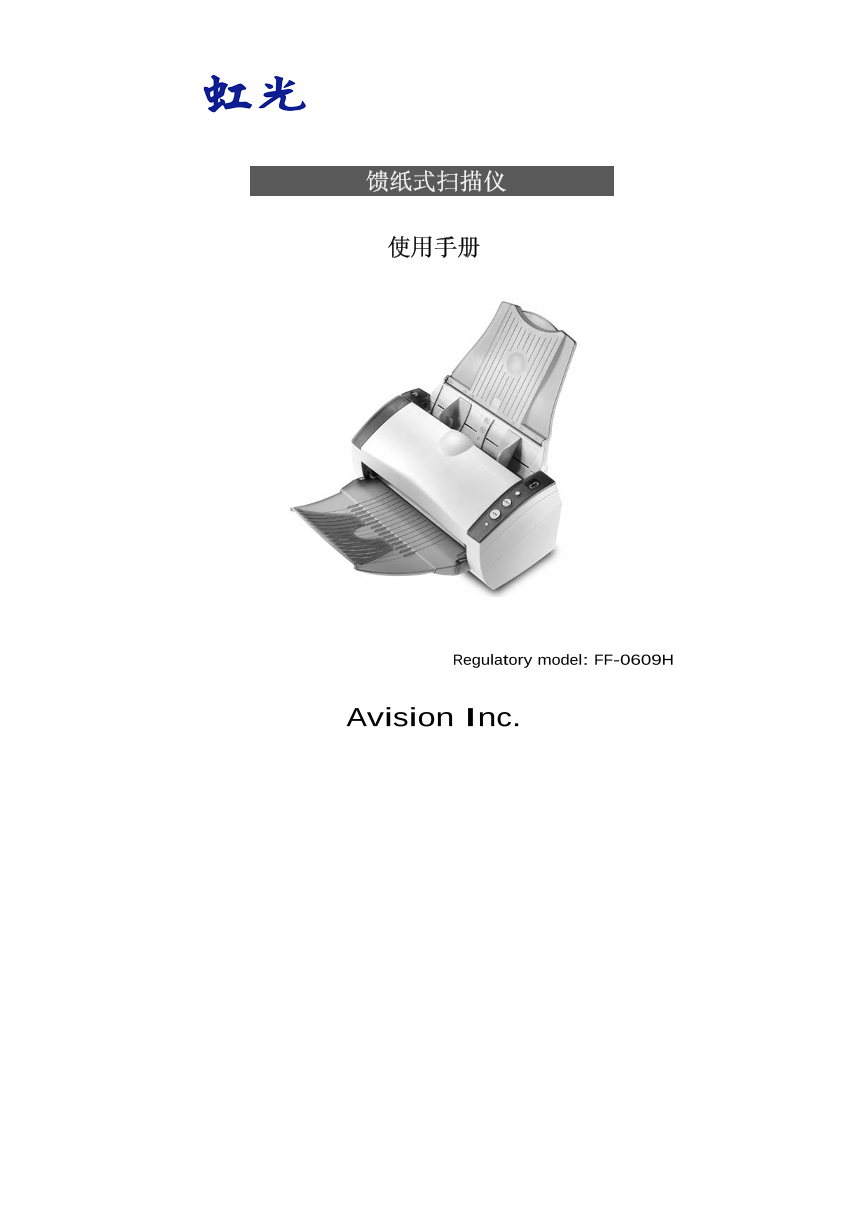
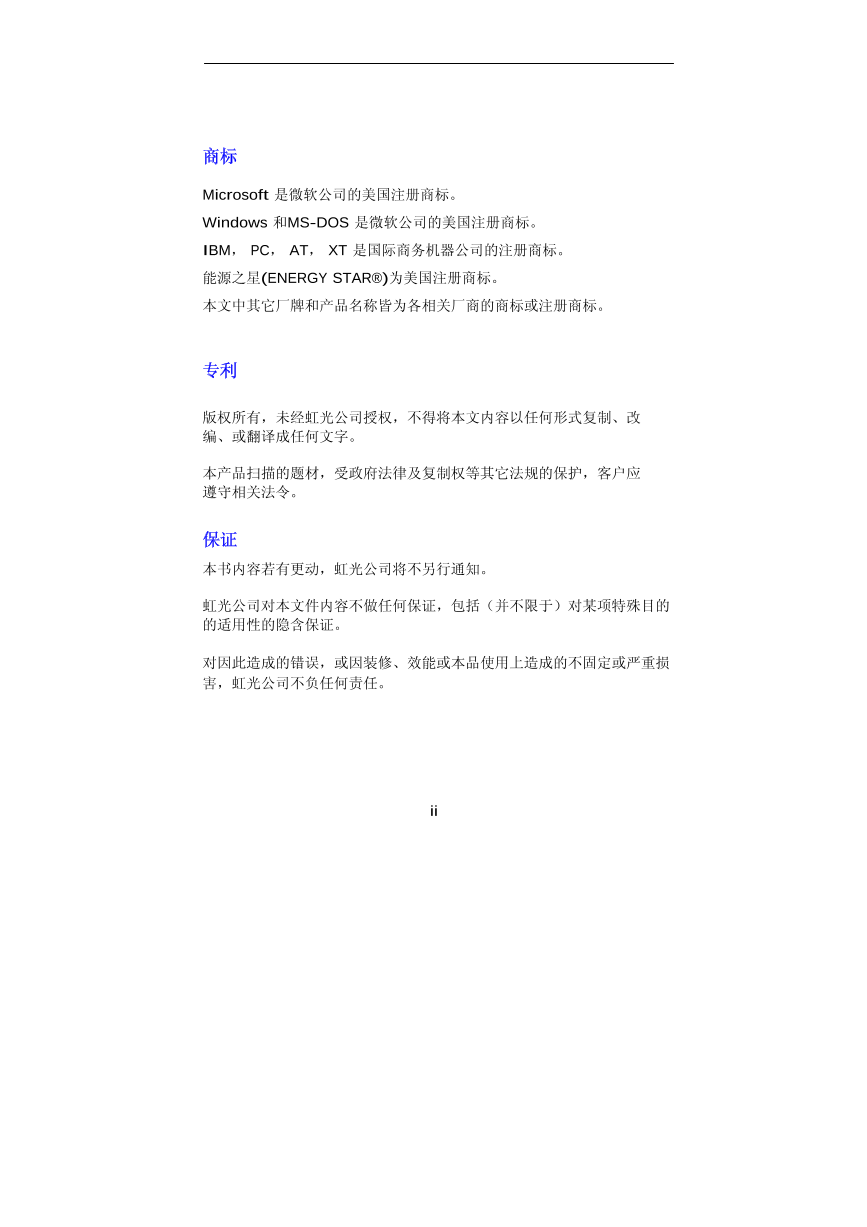
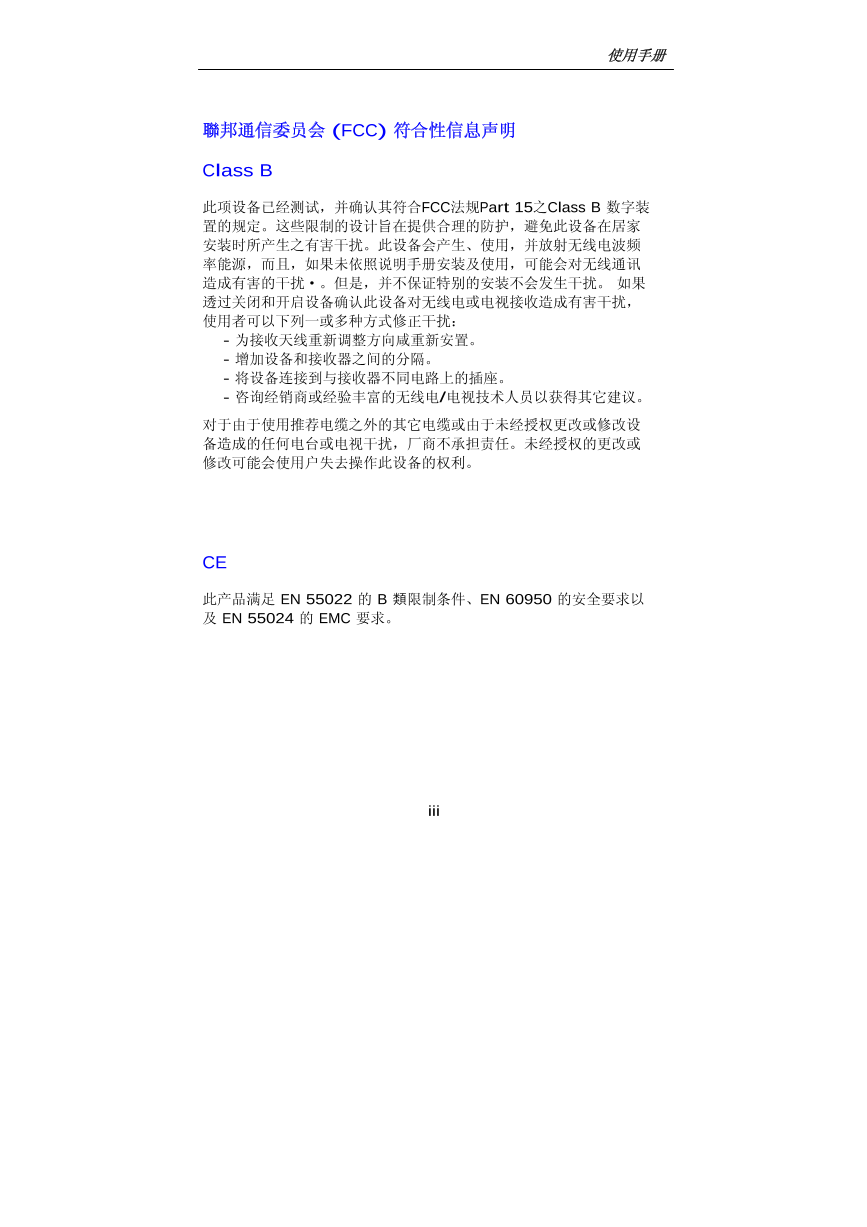
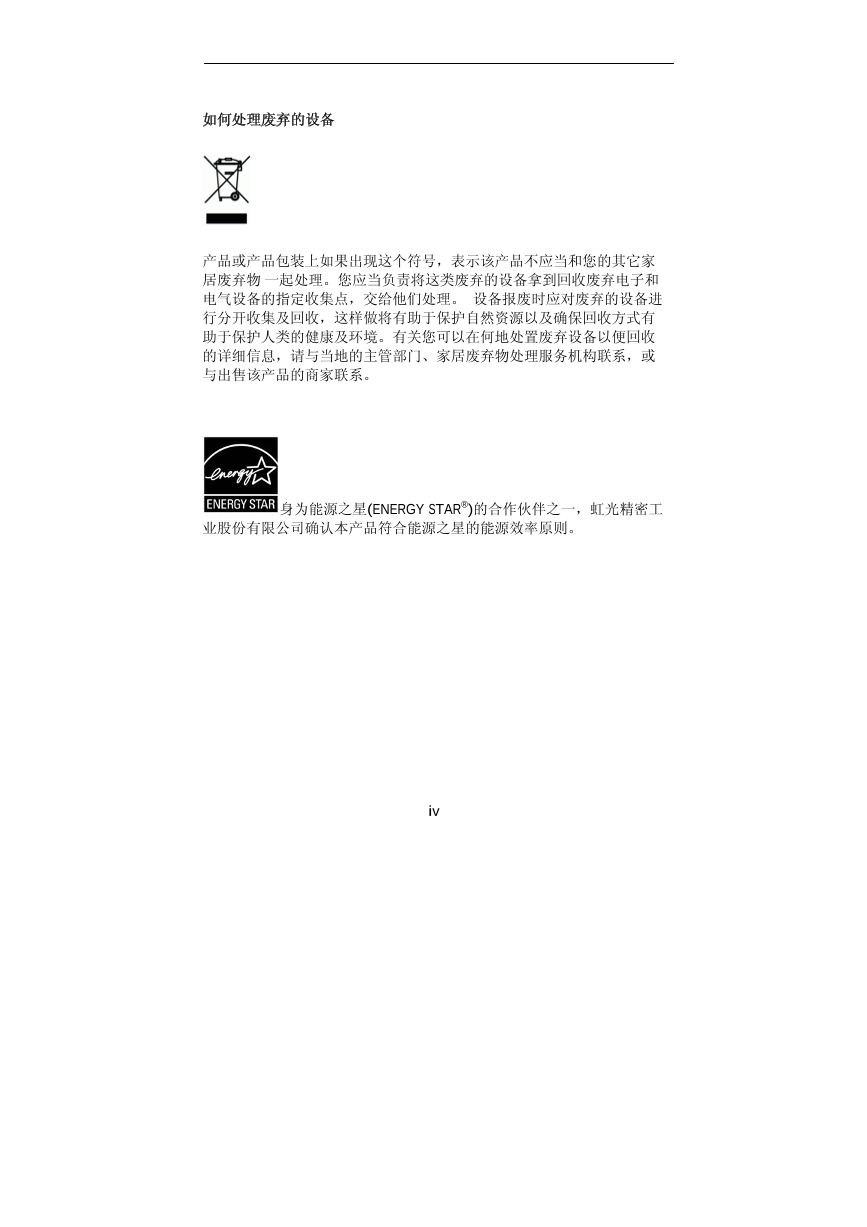
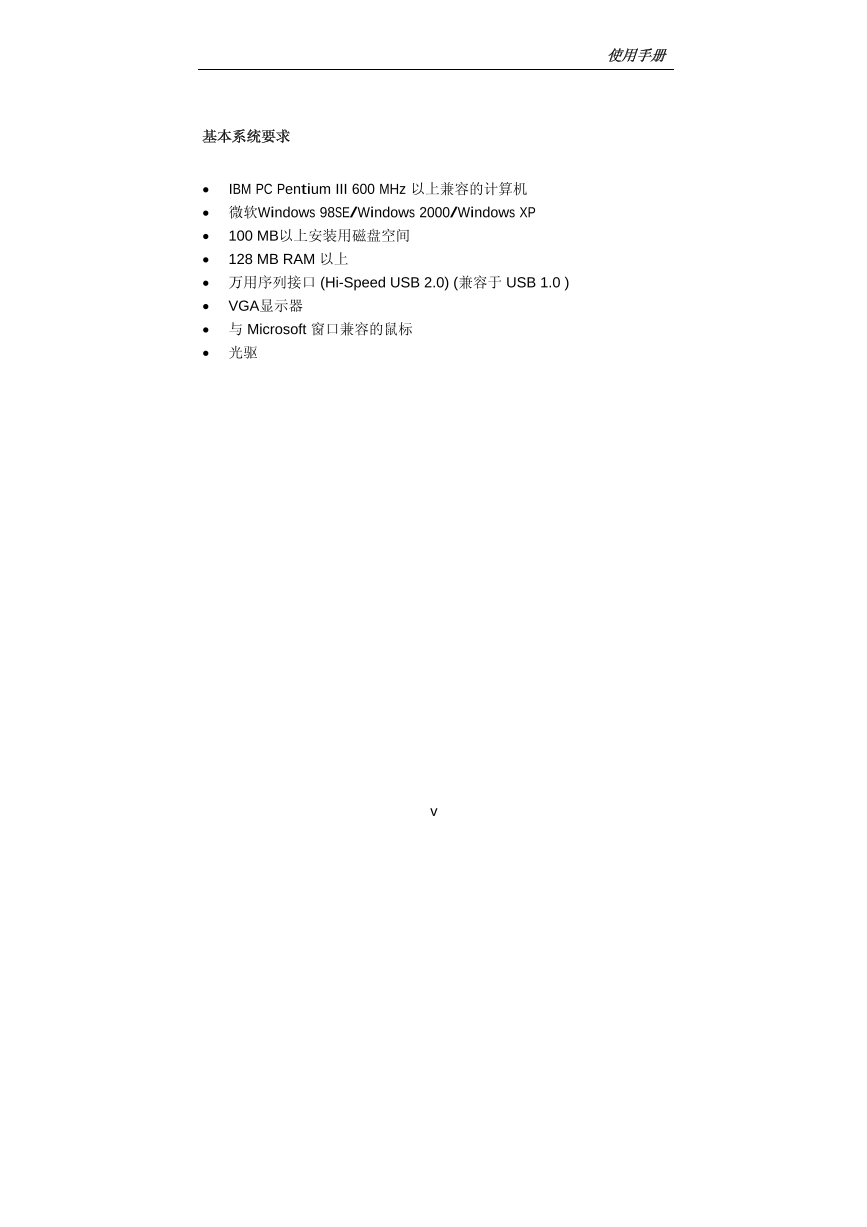
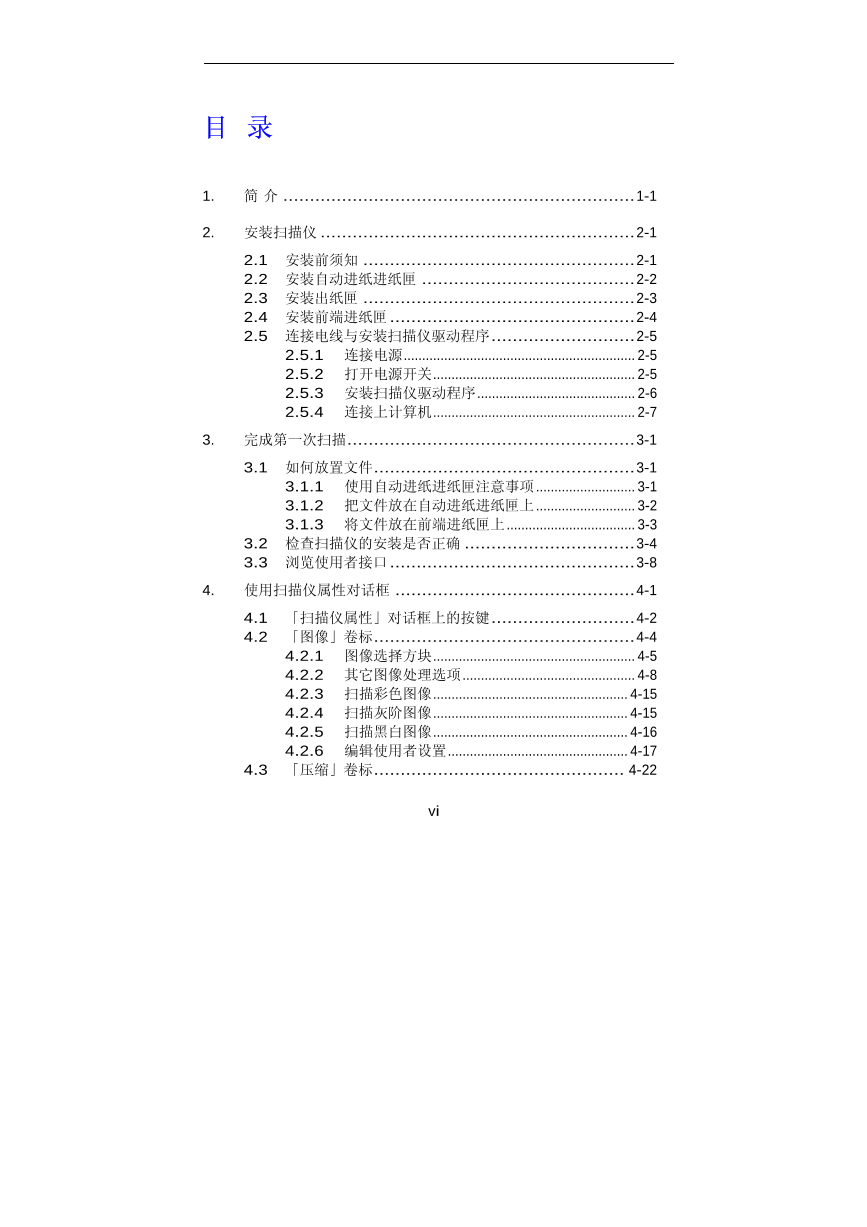
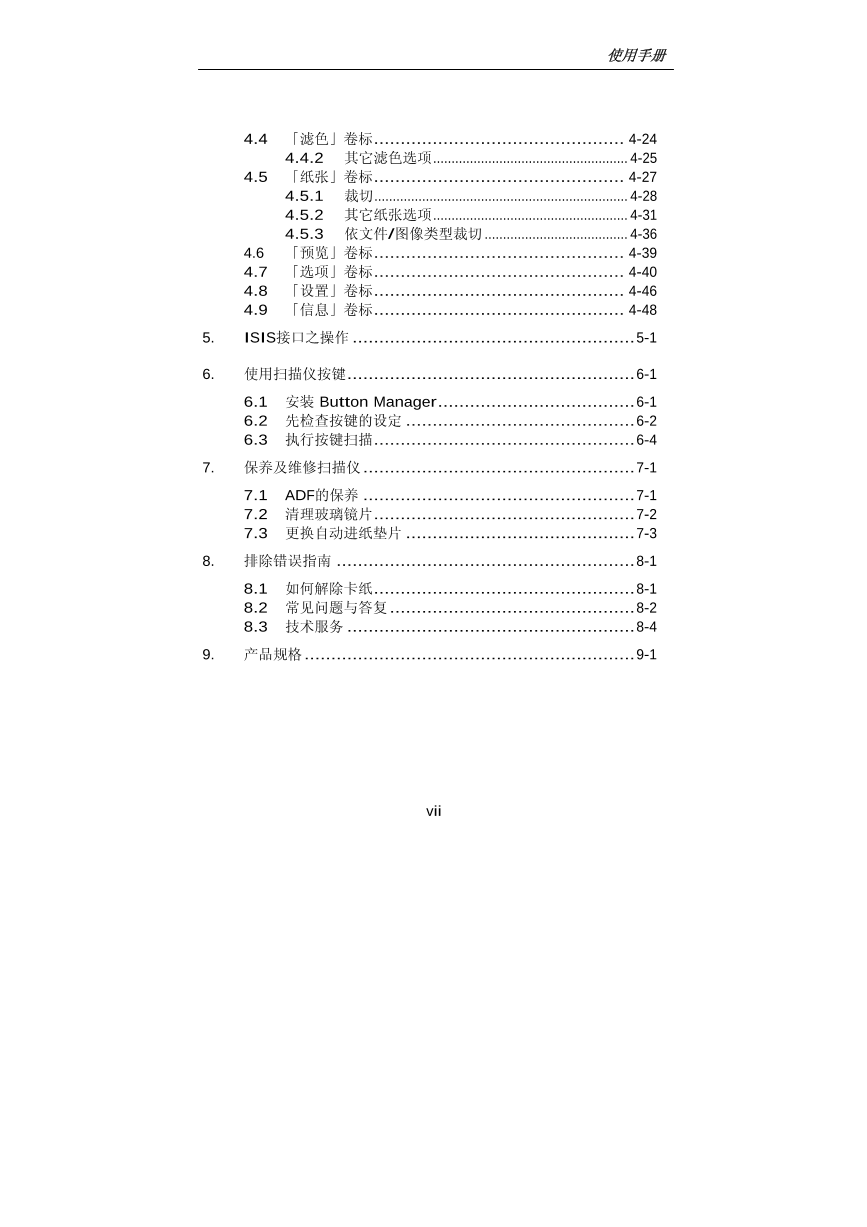
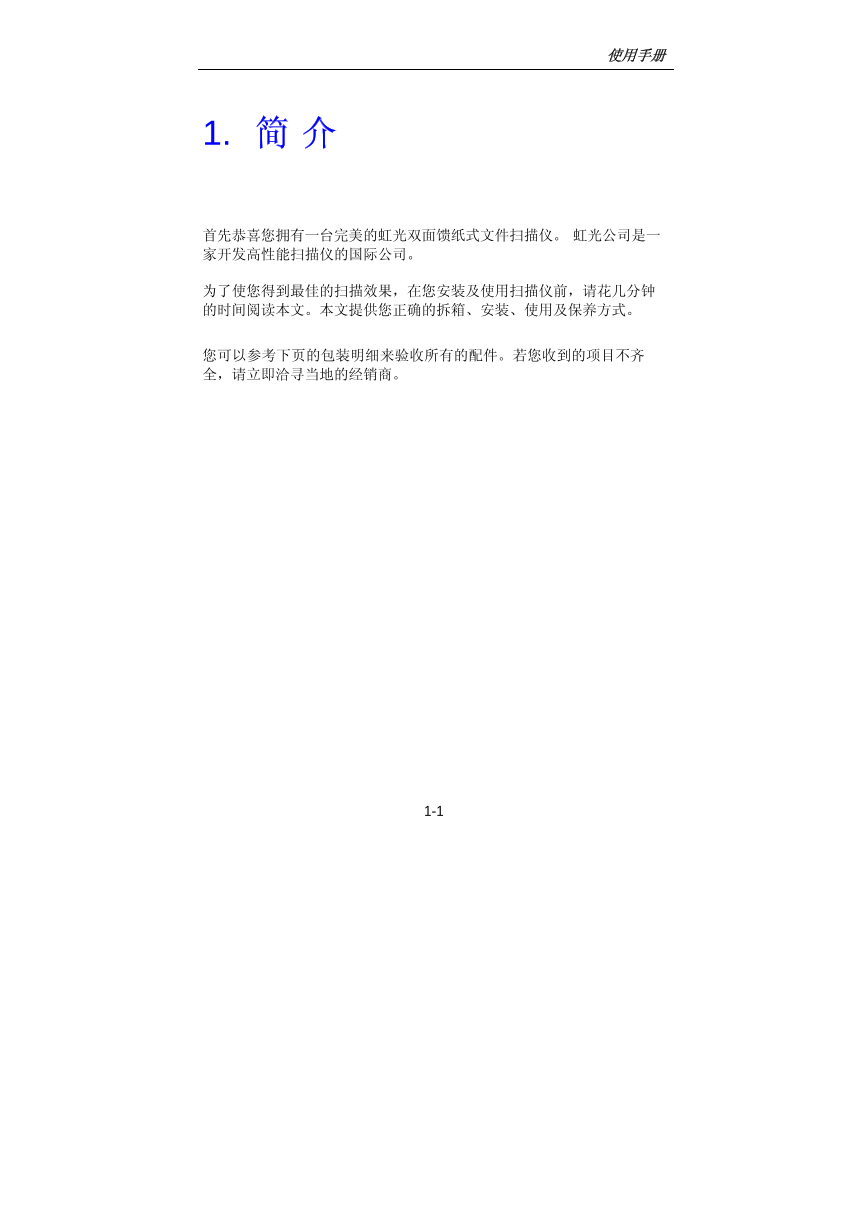
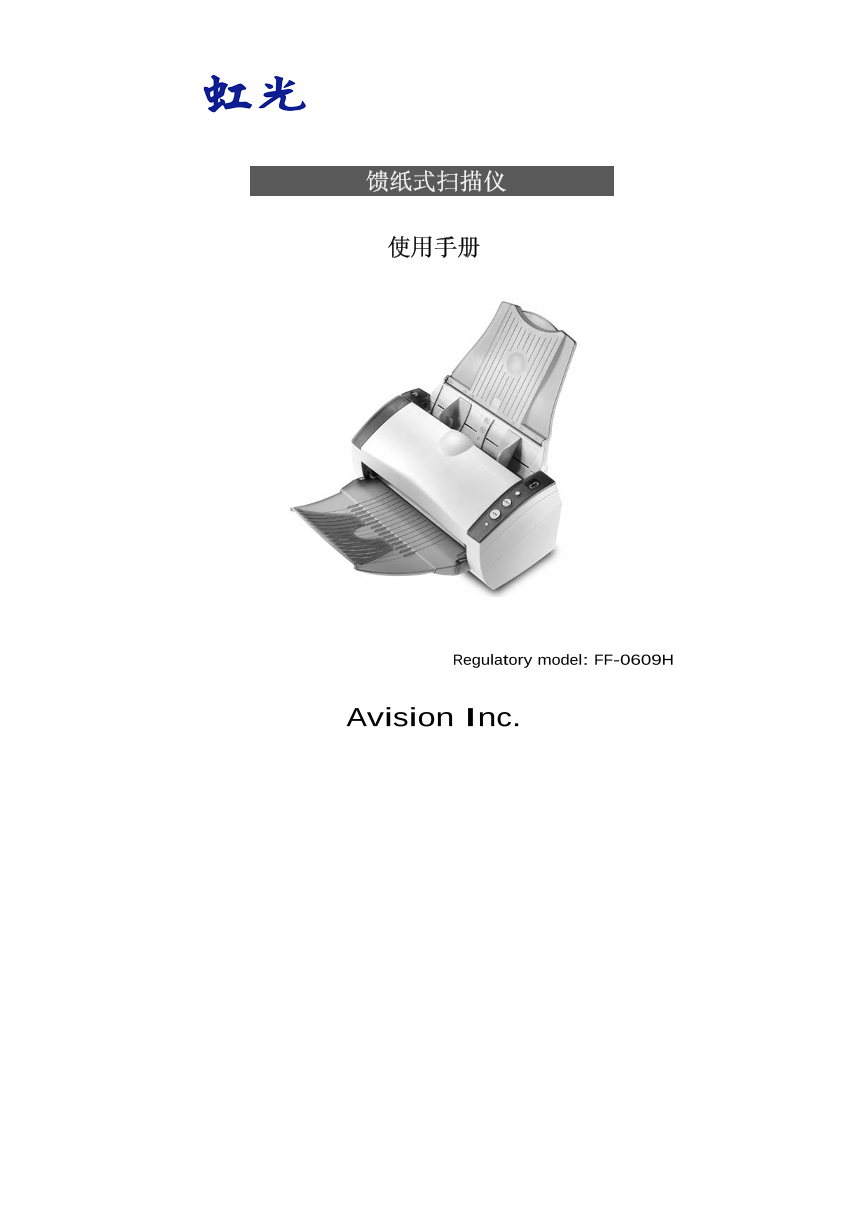
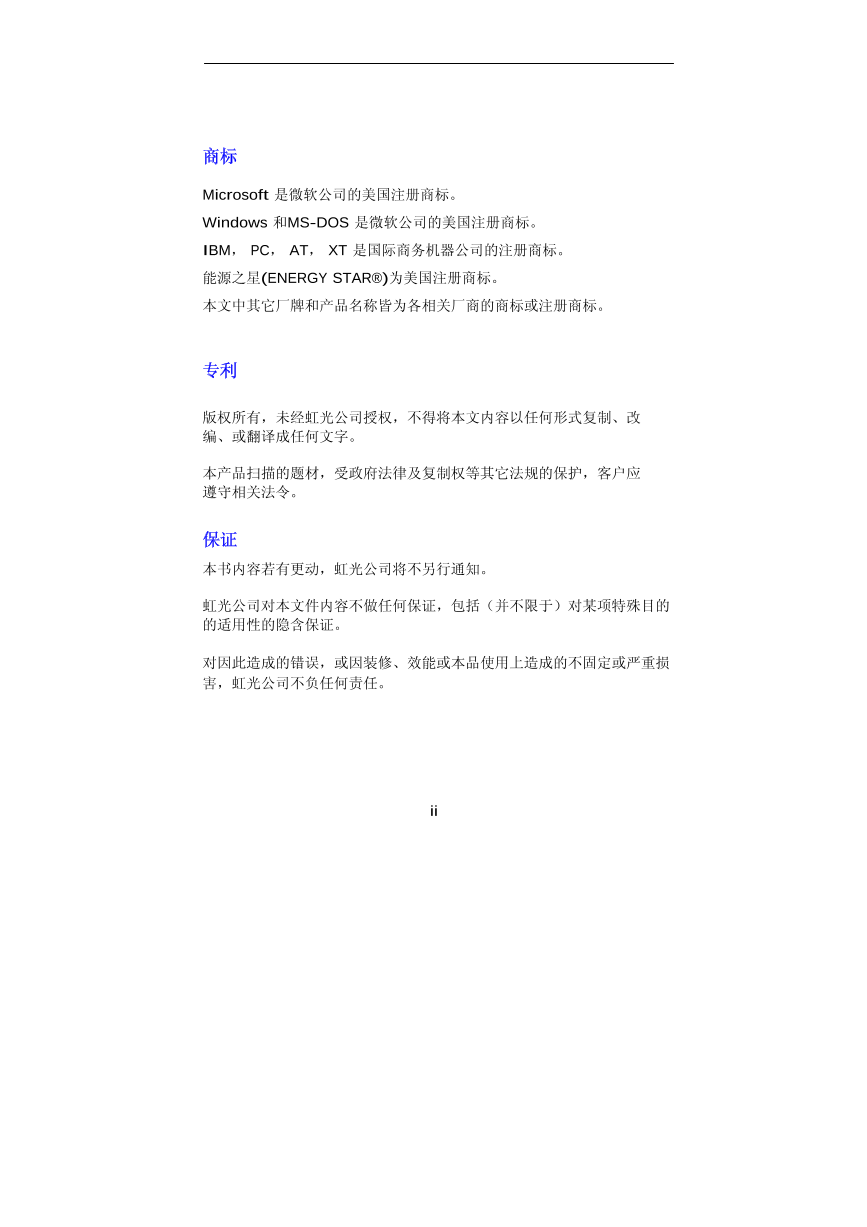
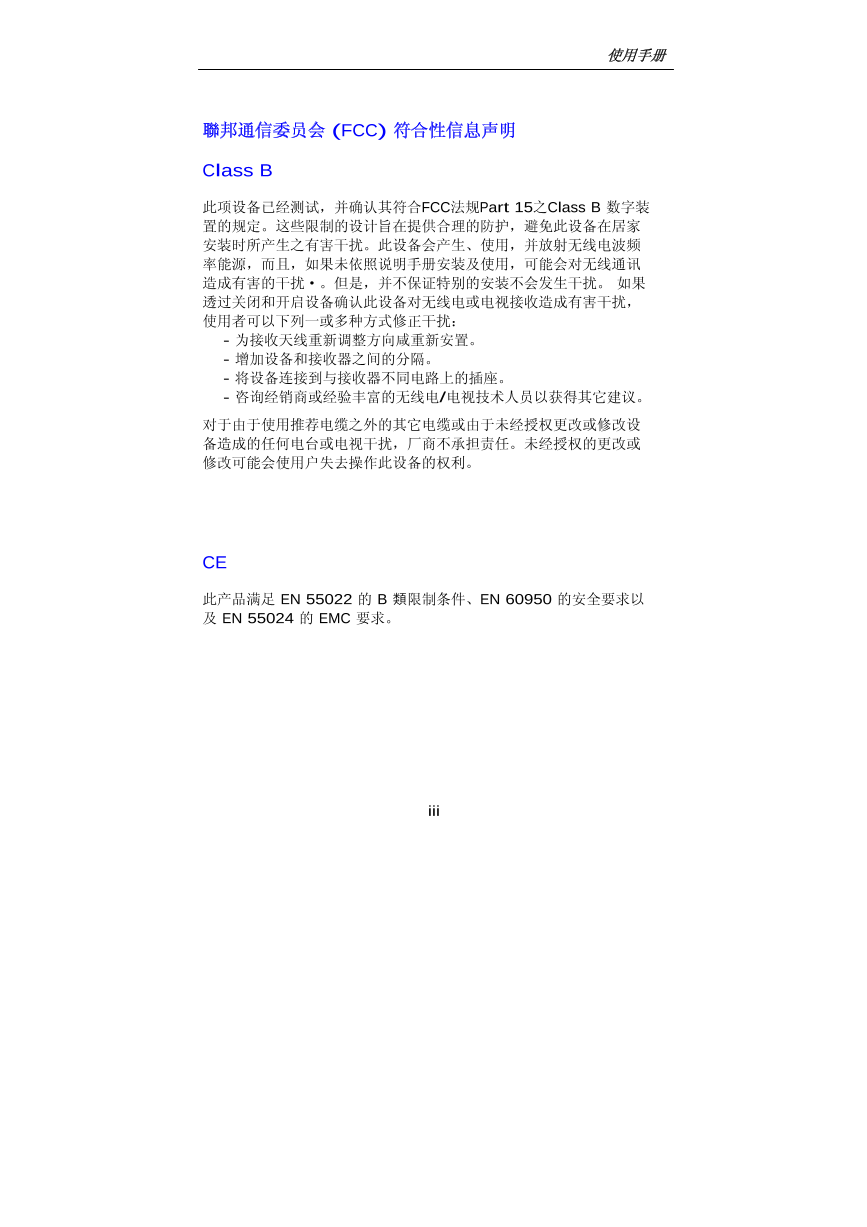
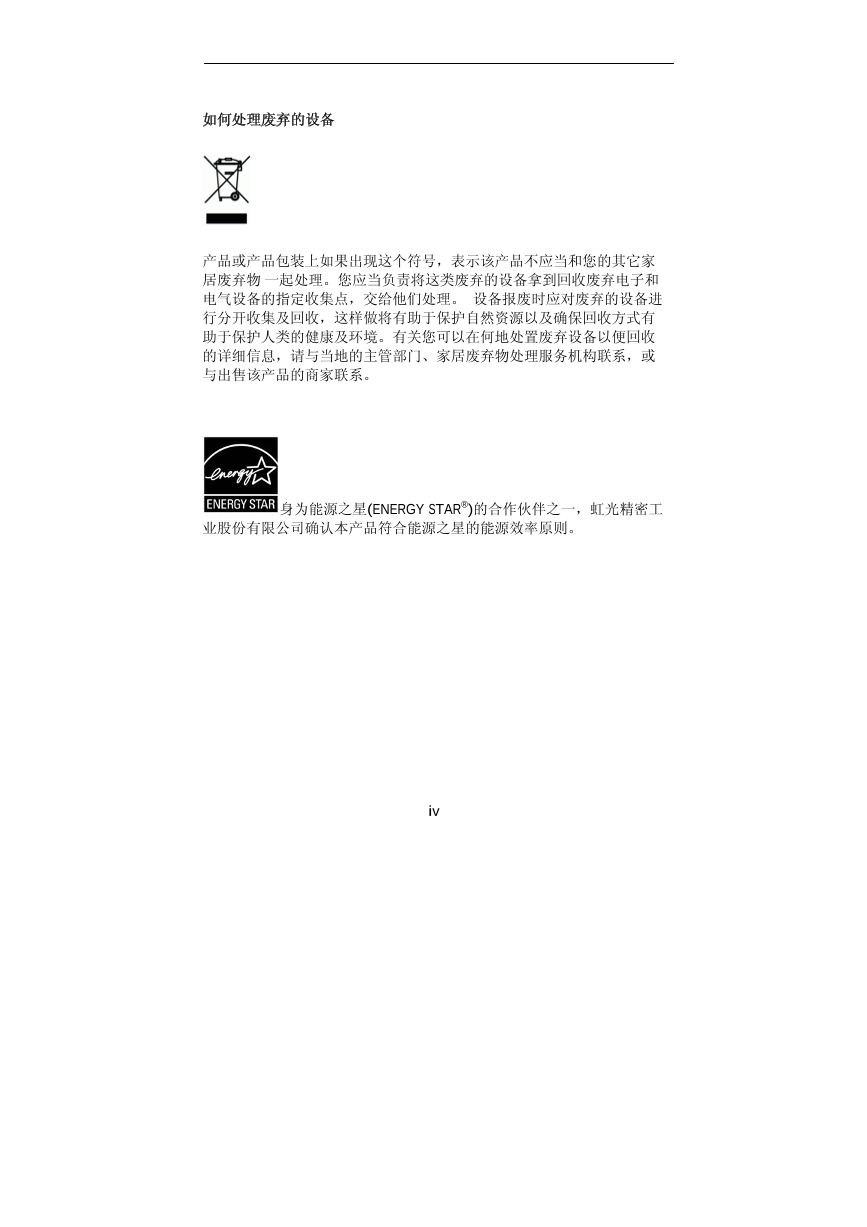
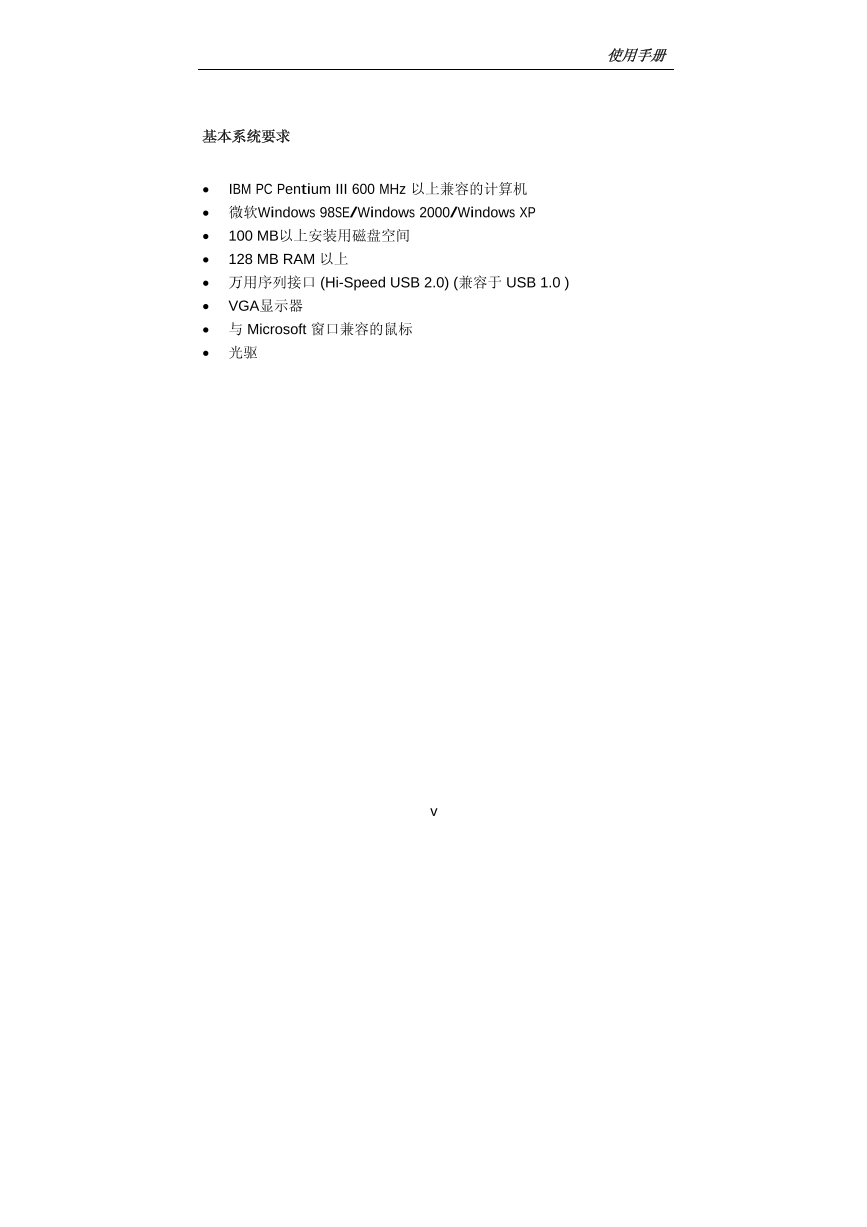
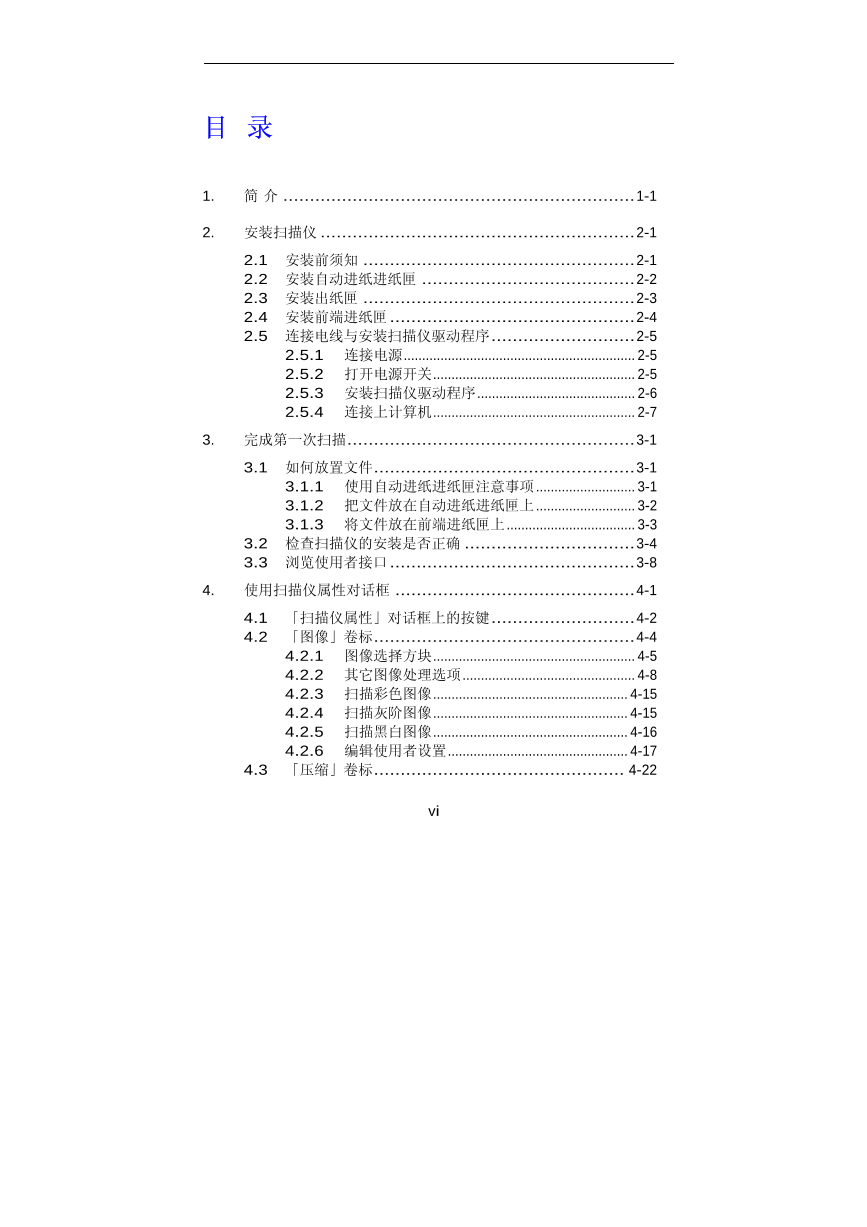
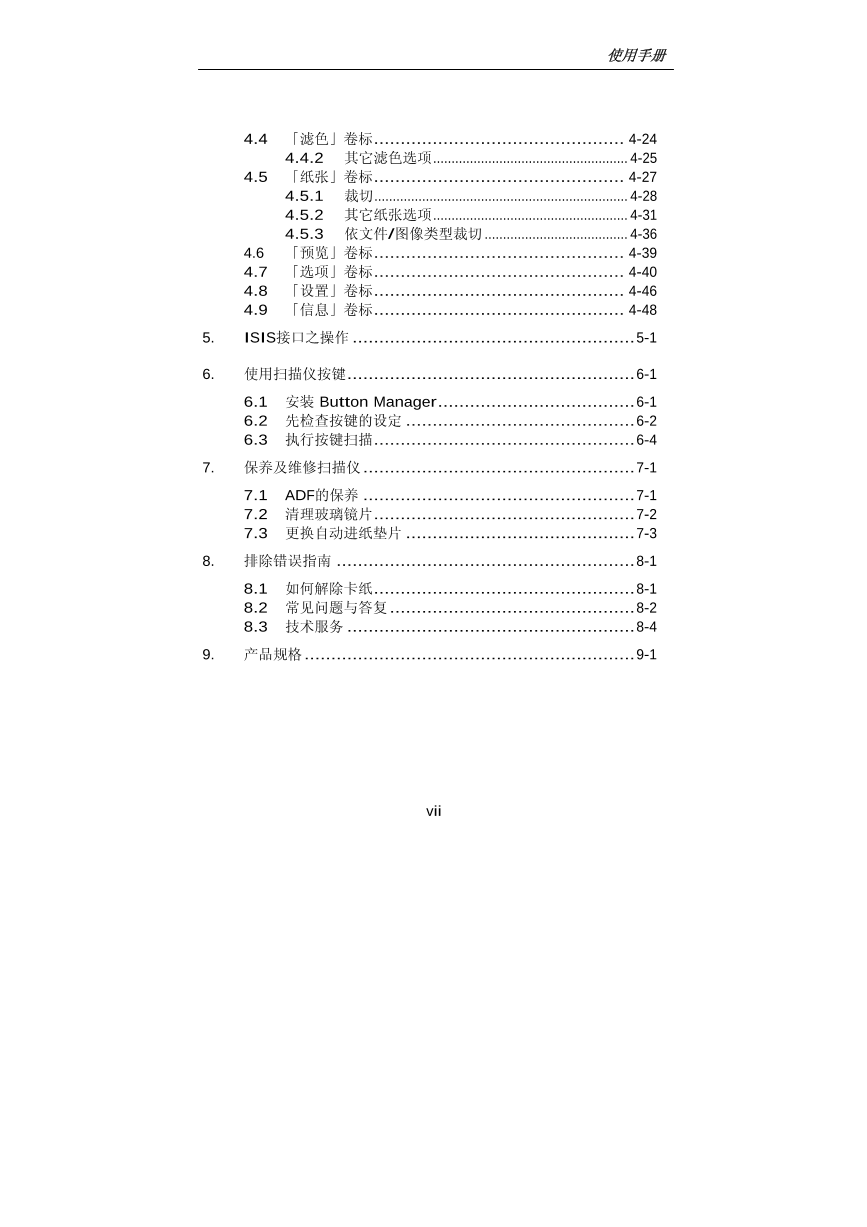
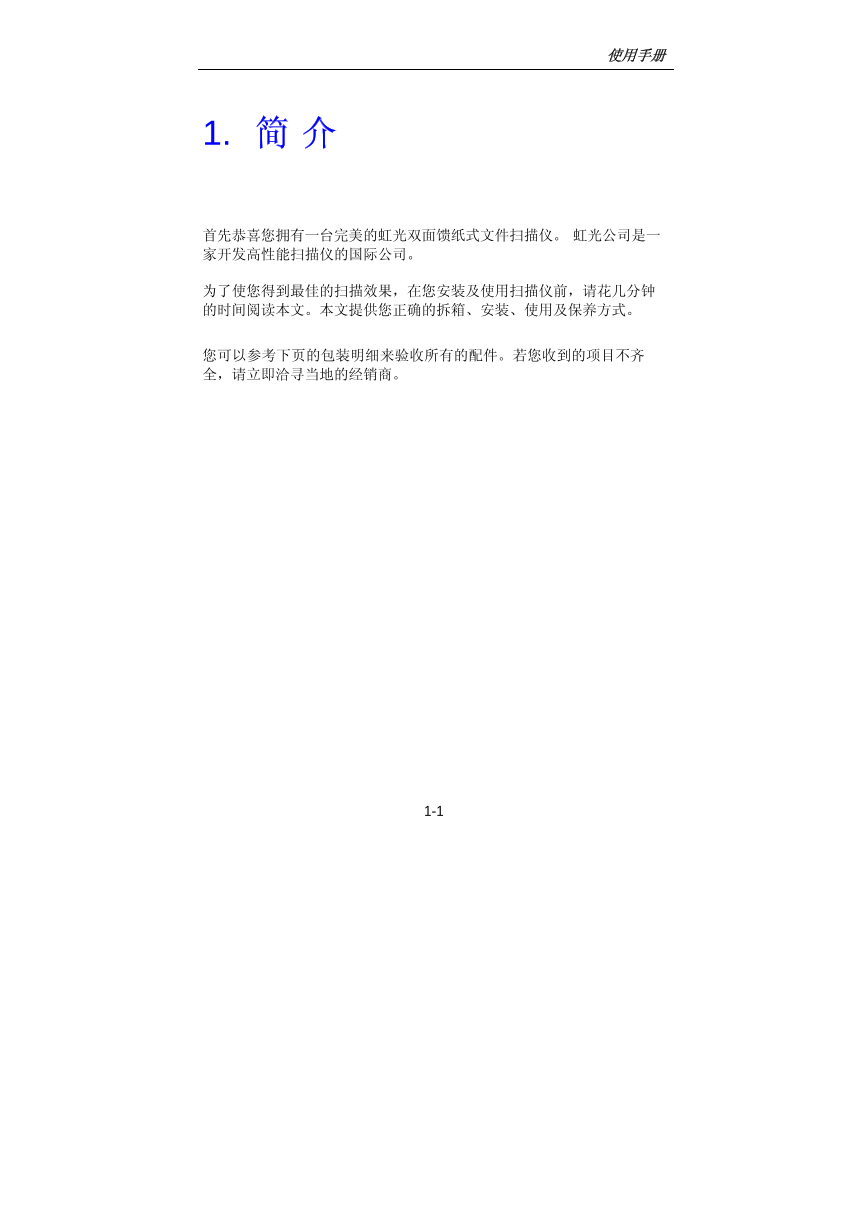
 V2版本原理图(Capacitive-Fingerprint-Reader-Schematic_V2).pdf
V2版本原理图(Capacitive-Fingerprint-Reader-Schematic_V2).pdf 摄像头工作原理.doc
摄像头工作原理.doc VL53L0X简要说明(En.FLVL53L00216).pdf
VL53L0X简要说明(En.FLVL53L00216).pdf 原理图(DVK720-Schematic).pdf
原理图(DVK720-Schematic).pdf 原理图(Pico-Clock-Green-Schdoc).pdf
原理图(Pico-Clock-Green-Schdoc).pdf 原理图(RS485-CAN-HAT-B-schematic).pdf
原理图(RS485-CAN-HAT-B-schematic).pdf File:SIM7500_SIM7600_SIM7800 Series_SSL_Application Note_V2.00.pdf
File:SIM7500_SIM7600_SIM7800 Series_SSL_Application Note_V2.00.pdf ADS1263(Ads1262).pdf
ADS1263(Ads1262).pdf 原理图(Open429Z-D-Schematic).pdf
原理图(Open429Z-D-Schematic).pdf 用户手册(Capacitive_Fingerprint_Reader_User_Manual_CN).pdf
用户手册(Capacitive_Fingerprint_Reader_User_Manual_CN).pdf CY7C68013A(英文版)(CY7C68013A).pdf
CY7C68013A(英文版)(CY7C68013A).pdf TechnicalReference_Dem.pdf
TechnicalReference_Dem.pdf